xp 连接win 10打印机 提示 提供的凭证不足 Windows 7打印机提供的凭证不足解决方法
在使用Windows 10系统连接打印机时,可能会遇到提示凭证不足的问题,同样的情况也会在连接Windows 7系统的打印机时出现。不必担心我们可以采取一些解决方法来解决这个问题。在本文中我们将讨论如何解决连接Windows 10和Windows 7打印机时凭证不足的问题。无论您使用哪个操作系统,我们都将为您提供有效的解决方案,确保您顺利连接打印机并顺利打印您所需的文件。
具体步骤:
1.首先保证win7开启了打印机共享。win7共享比较简单,“在网络与共享中心”开启共享设置就可以了。这些就略过了。我们重点是XP系统怎么连接共享。
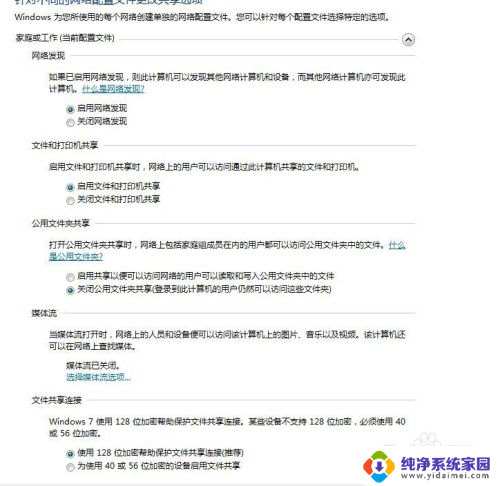
2.共享,设置好后(前提在WIN7电脑上要启用GUEST账户)。在XP系统电脑上访问win7打印机,连接打印机时提示“
提供的凭证不足,无法访问这台打印机,你想指定新的凭证吗?
”。这时候不要直接连接。
3.我们记住共享打印机那台电脑的计算机名,或者IP地址。注:最好是计算机名,因为IP地址如果是动态的,下次重新启动电脑又出现无法连接。
4.在XP系统电脑上,打开“打印机和传真”-->添加打印机-->本地打印机(取消自动检测)-->使用以下端口(默认就行)-->安装打印机驱动(XP系统下的驱动)--->完成
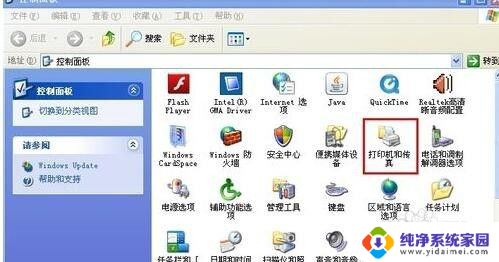
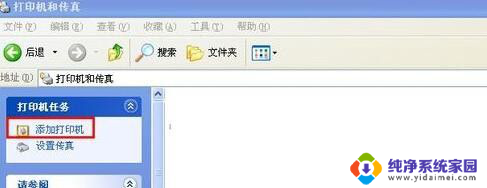
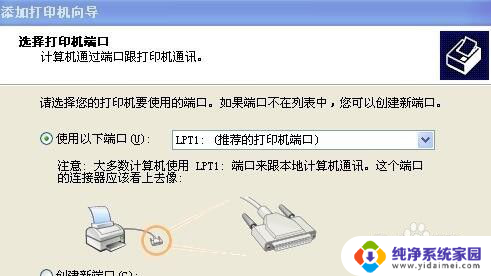
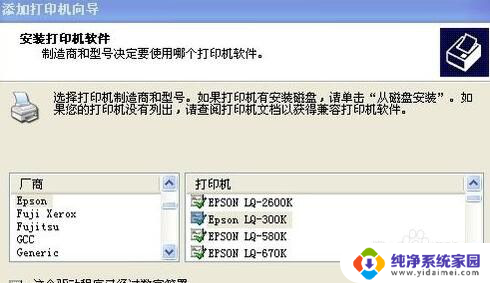
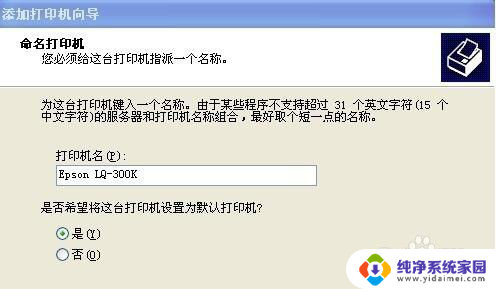
5.打开新添加的打印机属性-->端口-->创建新端口-->选中Local Port-->新端口。新端口名为:共享打印机名(\\计算机名\共享打印机名)。然后,将打印机的端口配置为刚才新建的端口。这样XP就能连上WIN7共享的打印机了
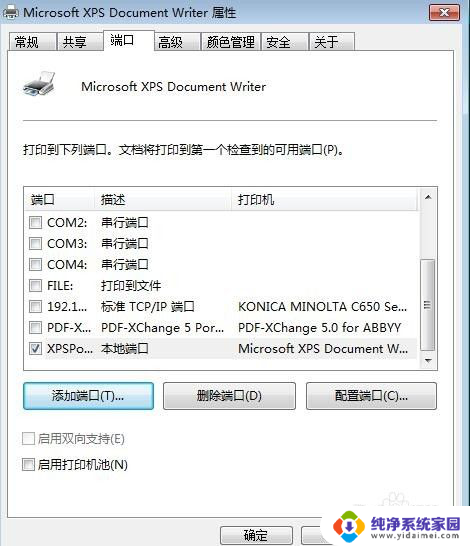
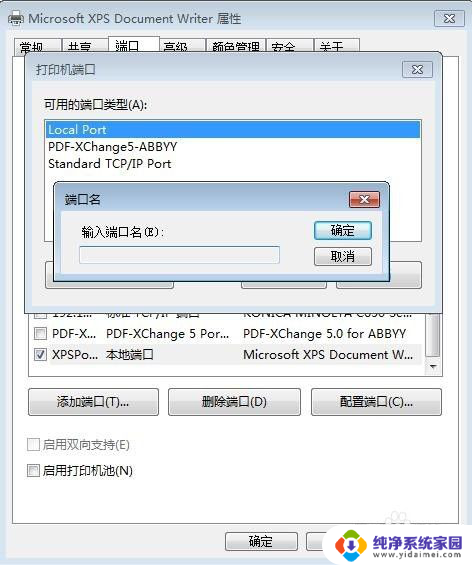
以上就是关于xp 连接win 10打印机 提示 提供的凭证不足的全部内容,有出现相同情况的用户可以按照以上方法来解决。
xp 连接win 10打印机 提示 提供的凭证不足 Windows 7打印机提供的凭证不足解决方法相关教程
- 怎么在打印机上添加凭证纸 凭证纸打印机设置方法
- 连接共享打印机要输入凭证 共享打印机连接需要输入凭据
- 连接共享打印机提示输入网络凭据 如何在连接共享打印机时输入凭据
- 金蝶打印凭证纸怎么设置 金蝶凭证打印设置步骤
- 240×140纸张怎么设置打印机 金蝶凭证240×140纸打印设置方法
- windows 无法连接到打印机,请检查打印机名 打印机连接失败提示无法连接到打印机怎么办
- 共享打印机0x00000771 解决共享打印时提示错误0x00000771的方法
- 共享打印机连接提示需要输入用户名和密码的解决方案
- 系统更新会占用手机内存吗 提示内存不足怎么办解决方法
- 共享打印机密码错误 共享打印机连接失败提示输入用户名密码的解决方法
- 笔记本开机按f1才能开机 电脑每次启动都要按F1怎么解决
- 电脑打印机怎么设置默认打印机 怎么在电脑上设置默认打印机
- windows取消pin登录 如何关闭Windows 10开机PIN码
- 刚刚删除的应用怎么恢复 安卓手机卸载应用后怎么恢复
- word用户名怎么改 Word用户名怎么改
- 电脑宽带错误651是怎么回事 宽带连接出现651错误怎么办